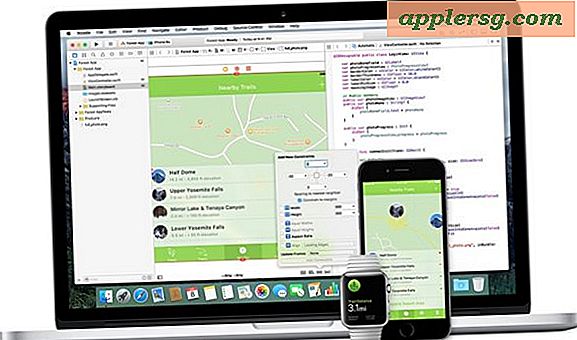Sådan fejlfindes en Acer Laptop USB-port
Universal Serial Bus-porte, mens de er en bekvem måde at overføre data og bruge eksterne enheder, undertiden holder op med at arbejde. En række forskellige problemer kan medføre, at en USB-port ser ud til at være ødelagt, herunder strømstød, forældet driversoftware og inkompatible enheder, så det er vigtigt at vide, hvordan man diagnosticerer og løser disse problemer. Windows tilbyder flere værktøjer til at styre dine USB-porte, både online og integreret i din computers operativsystem.
Trin 1
Sæt din USB-enhed i flere porte på din computer. Nogle USB-porte er muligvis ikke kompatible med plug-and-play-enheder, eller du prøver måske at bruge en højhastighedsenhed på en lavhastighedsport. Test flere porte, indtil din computer angiver, at enheden er genkendt og klar.
Trin 2
Klik på Start-menuen, derefter "Kontrolpanel", "Hardware og lyd" og "Enhedshåndtering." Klik på pilen ud for "Universal Serial Bus-controllere" for at udvide dette træ. Problematiske enheder angives med et gult udråbstegn.
Trin 3
Højreklik på en USB-rodhub, og klik derefter på "Opdater softwaredrivere ..." for at installere de nyeste enhedsdrivere. Gentag dette trin for hver USB-rodhub.
Trin 4
Højreklik på en USB-rodhub i Enhedshåndtering, og klik derefter på "Afinstaller" for at fjerne hardwaredrivere. I tilfælde af strømstød skal dine USB-porte opdateres ved at afinstallere og geninstallere driverne. Gentag afinstallationen for hver enhed, der er anført under USB-controllere i Enhedshåndtering, genstart derefter din computer, og lad Windows automatisk geninstallere driverne.
Kør Microsofts gratis Fix-it-diagnosticeringsværktøj til at diagnosticere hardwareproblemer.






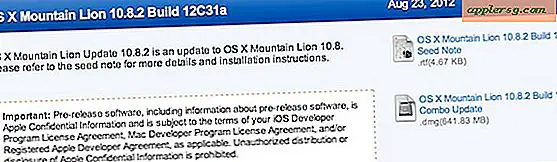




![Vil du købe en Kindle Fire til en rabat? Sådan redder du $ 10 [Kun i dag]](http://applersg.com/img/hardware/555/want-buy-kindle-fire-discount.jpg)